DIRLista o conteúdo do directório activo permite procurar ficheiros que tenham determinadas características.
Parâmetros: /P /W /A /S
Caracteres Genéricos
Asterisco (*)- Substitui um bloco de notas
Ponto de interrogação (?) – Substitui um carácter ou posição
Ponto (.) – Separa o nome da extensão
TIMEExibe a hora do sistema e configura o relógio interno do computador. O MS-DOS usa a informação de gora para actualizar os directórios e ficheiros que forem criados ou alterados.
Sintaxe
TIME [horas, minutos, segundos, centésimos]
Exemplo: TIME 12:20:20.12
DATE
Exibe a data e emite um aviso se for necessário alterar a mesma. O MS-DOS usa a informação de data para actualizar os directórios e ficheiros que forem criados ou alterados.
SINTAXE
DATE [DD-MM-YY]
Exemplo: DATE 29-11-95
CD
Exibe o nome do directório active ou altera o directório actual.
SINTAXE
CD [unidade:[caminho]
MD
Cria um novo directório
SINTAXE
MD [unidade:[caminho][nome do directório]
RD
Apaga um directório
SINTAXE
RD[unidade:[caminho][nome do directório]
RENDá um novo nome a um ficheiro
SINTAXE
Ren[caminho]Nome do ficheiro Novo Nome
Exemplo: Ren a:\autoexec.bat novonome.bat
COPYCopia um ou mais ficheiros de um caminho para o outro na mesma unidade ou entre unidades diferentes
Copia um ficheiro de um caminho para outro com outro nome
Faz uma fusão entre vários ficheiros criando um só e com um único nome
SINTAXE
COPY [unidade:[caminho][ficheiros][unidade:[caminho]
Ou
COPY (origem)(destino)
DEL
Elimina ficheiro s
SINTAXE
Del [caminho]
Exemplo: DEL A:\escola\*.com
CLS
Faz a limpeza do ecrã e coloca o curso na primeira linha da prompt.
TREEExibe graficamente os directórios e subdirectórios do directório raiz ou da pasta especificada.
CHKDSK
Programa de verificação de erros no HD.
MEMExibe informações da memorio RAM.
DISKCOPY
Faz cópias de discos flexíveis de uma unidade para a outra.
MOVE
Move arquivos de um directório para o outro.
TYPE
Exibe o conteúdo de um arquivo no ecrã.
FORMAT
Faz a formatação do disco.
/S formata o disco na unidade especificada e insere o S.O DOS.
/4 Formata a disquete em baixa densidade em drives de alta densidade.
/Q Formata rapidamente o disco da unidade.
/U Formata o disco da unidade independente da condição.
UNFORMATRecupera as informações de um disco formatado, se não for a formatação completa.
/L Recupera as informações de um disco, mostrando a lista de arquivos e directórios.
/TEST Lista todas as informações, mas não refaz o disco.
DELTREEApaga todos os arquivos e directórios de uma só vez.
XCOPY
Comando que copia arquivos selectivamente, lendo em subdirectórios diferentes na origem e podendo criar os subdirectórios na unidade de destino, se assim for desejado. Este comando pode conter variações para obter-se uma resposta diferente:
ORIGEM Drive, caminho e nome dos arquivos de origem
DESTINO Drive, caminho e nome dos arquivos de destino.
/M Copia os arquivos de origem e os “marca”.
/D: data Copia os arquivos de origem que foram modificadas na data definida em
“data” ou depois dela, (mm,dd,yy é o formato default)
/S Copia os arquivos em directórios e subdirectórios a não ser que estejam vazias.
/E Copia os subdirectórios mesmo que estejam vazios.
ENDETELE
Este comando permite “as vezes” fazer a recuperação dos ficheiros ou arquivos.
EDIT
É um editor de texto do MS-DOS.
COMANDOSBatch ou Ficheiros de Lote
ECHO [MENSAGEM OU VARIAVÉL]Escrever no monitor.
ECHO OFFDesactiva as informações e confirmações feitas pelo sistema, Como “C:>” “ Tem certeza que deseja fazer tal? “…
ECHO ONActiva as informações e confirmações do sistema.
ECHO.Salta uma linha
SET variável=valor
Cria ou modifica uma variável (espaço reservado temporariamente na memória RAM para guardar algumas informações numéricas, de caracteres, positivo/negativo entre outros. Não podem ter acento e devem começar com letra).
Para chamar a variável posteriormente basta colocá-la ente “%”
Por exemplo: SET nome=rui
ECHO O nome dele é %nome%
[Comando]
Desactiva as informações e confirmações feitas pelo sistema apenas para esta linha.
IF @[condição](
[acção]
)ELSE(
[acção2]
)
Este é um comando condicional. “Se condição faça acção, senão faça acção2”.
Por exemplo:
@ECHO OFF
SET nome= Ana
IF”%nome%”==”Ana”(
ECHO Oi Aninha!
)ELSE(
ECHO Oi %nome%!
)
GOTO [ponto]Avança ou volta a execução para um ponto do ficheiro de lote.
FOR /L %%variável IN (inicio, incremento, fim) DO comando [parâmetro]
Repete um comando várias vezes fazendo incrementações até o fim ser atingido.
/L, é uma opção do comando FOR que faz as incrementações.
%%variável, é o nome da variável que vai ser incrementada.
Inicio, é o valor de inicio da variável que será incrementada.
Incremento, número que será somado a cada incrementação.
Fim, a repetição irá acabar quando o valor da variável atingir este valor.
Comando, um comando que será repetido [parâmetro], o parâmetro do comando que será repetido.
Por exemplo:
@ECHO OFF
FOR /L %%a IN (1,1,5) do ECHO O valor de A é %%a
PAUSEFaz uma pausa e só volta quando o utilizador premir alguma tecla do teclado.
REM [comentário]
Não faz nada, é utilizado para inserir comentários nos ficheiros.
VER [/FONT]
Versão do sistema
[fort= Verdana]VOL unidade
Volume da unidade especificada.
ATTRIB [+R -R] [+A -A ] [+S -S] [+H -H] [+I -I]
[unidade:][caminho][nomeficheiro] [/S [/D] [/L]]
+ Define um atributo.
- Limpa um atributo.
R Atributo de ficheiro só de leitura.
A Atributo de ficheiro de arquivo.
S Atributo de ficheiro de sistema.
H Atributo de ficheiro oculto.
I Atributo de ficheiro indexado não de conteúdo.
[unidade:][caminho][nomeficheiro]
Especifica um ou mais ficheiros para processamento pelo comando attrib.
/S Processa ficheiros correspondentes na pasta
actual e em todas as subpastas.
/D Processa também pastas.
/L Trabalha sobre os atributos da Ligação Simbólica
relativamente ao destino da Ligação Simbólica
CondiçõesIgual (QUE ou ==)
Diferente (NEQ)
Menor que (LSS)
Menor ou igual a (LEQ)
Maior que (GTR)
Maior ou igual a (GEQ)
Condição negativa (NOT)
VariáveisDefinido (DEFINED [variável sem %])
Condição negativa (NOT)
Este programa soma os números
@ECHO OFF
SET /p var1=Escolha 1 numro
SET /p var2=Escolha outro numro
SET /A var3=%var1%+%var2%
ECHO O Resultado é %var3%
pause
Este programa multiplica os números
@ECHO OFFSET /p var1=Escolha 1 numro
SET /p var2=Escolha outro numro
SET /A var3=%var1%*%var2%
ECHO O Resultado é %var3%
pause
Este programa é para escolher se quer somar ou multiplicar números
@echo off
:again
cls
Set /p val1=Introduz uma variavel:
echo.
echo.
Set /p val2=Introduz outra variavel:
:fail
echo.
echo.
set /p forma=Multiplicacao(1) ou Soma(2)?:
if %forma%==1 Goto F1
if %forma%==2 Goto F2
echo Escolha entre 1 e 2
goto fail
:F1set forma=*
goto next
:F2
set forma=+
goto next
:next
echo.
echo.
set /a total=%val1%%Forma%%val2%
echo %val1% %forma% %val2% = %total%
pause
goto again
Em ficheiros:Existe (EXIST)
Condição negativa (NOT)
SHUTDOWN
shutdown -r significa que o pc será reiniciado em 30 seg.
shutdown -s significa que o pc será desligado em 30 seg.
shutdown -r -tXXX significa que o pc será reiniciado no tempo que você determinar.
shutdown -r -t XX -c "...": significa que o pc será reiniciado no tempo que você determinar e poderá colocar ainda uma mensagem.
Calculadora / Shutdown
@ECHO OFF
SET /p var= Intruduza "1" para calcular "2" para shutdown
IF "%var%"=="1" start c:\windows\system32\calc.exe
IF "%var%"=="2" shutdown -r -t 5 -c "O computador ira reiniciar daqui a 3 segundos"
Pause
Tabuada@echo off
Cls
set /p var=Deseja a tabuada do?...
set /p term=a terminar em...
set var2=1
:calc1
if %var2% leq %term% (
goto corpo
) else (
goto fim )
:corpo
set /a var3=%var%*%var2%
echo %var%*%var2%=%var3%
set /a var2=%var2%+1
goto calc1
:fim
pause
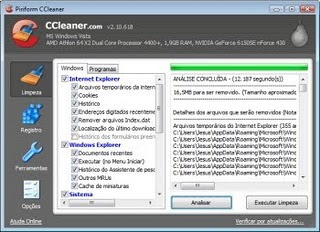





Sem comentários:
Enviar um comentário